- Учителю
- Практическая работа на тему Форматирование надписей и рисунков в программе LibreOffice Writer (6 класс)
Практическая работа на тему Форматирование надписей и рисунков в программе LibreOffice Writer (6 класс)
Практическая работа
Форматирование надписей и рисунков
После добавления рисунок будет вставлен в документ как символ текста. Это означает, что его можно двигать по экрану клавишами управления курсором, располагать по центру, правому и левому краям кнопками выравнивания.
Задание 1: вставьте в текстовый документ любой рисунок и двигайте его по экрану используя клавиши управления курсором.
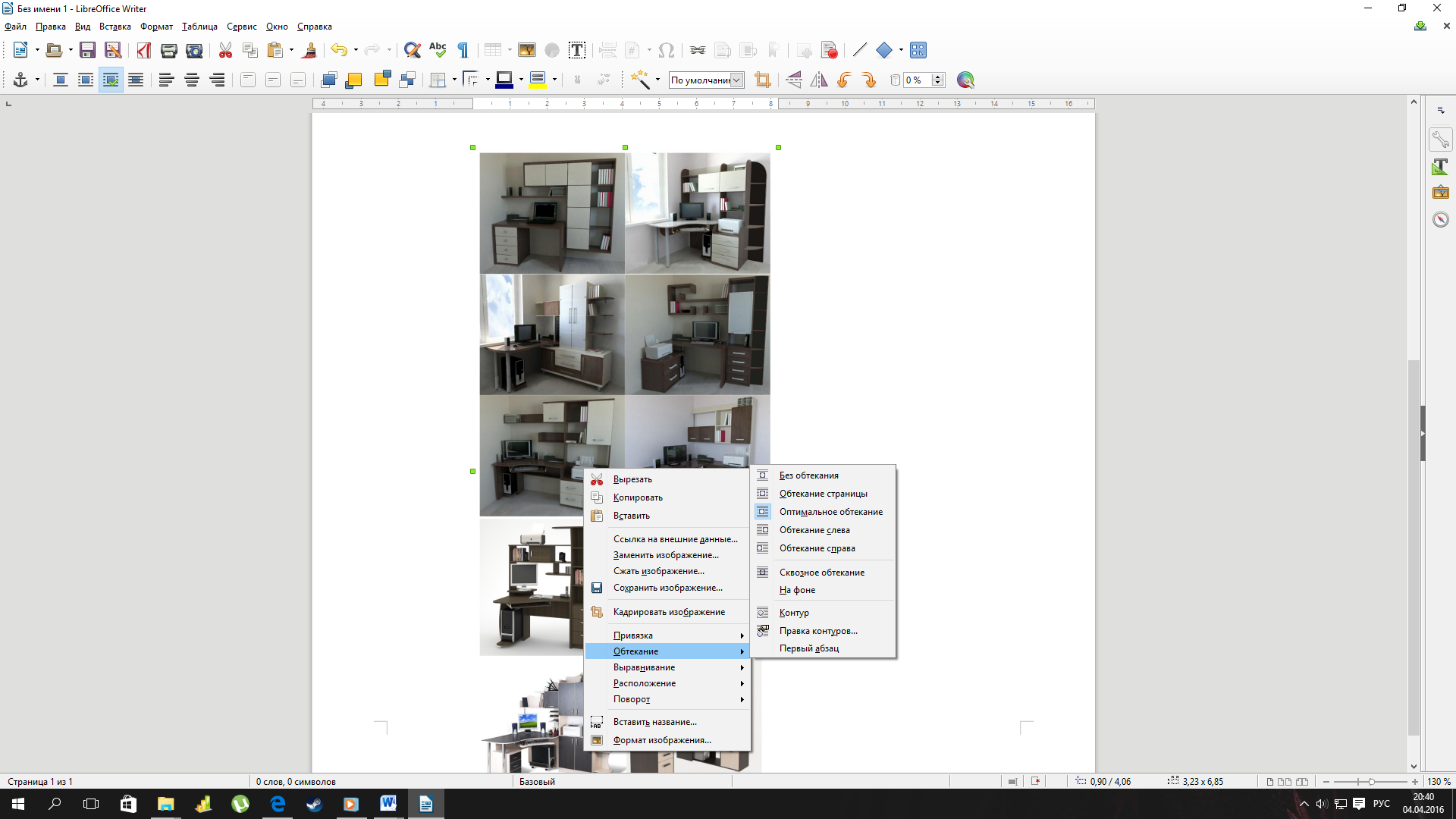
Для того чтобы можно было перемещать рисунок по экрану мышью, необходимо сделать его объектом. Щелчок правой кнопкой мыши на рисунке вызывает контекстное меню, в котором командой Обтекание изменяют обтекание на любое другое.
Без обтекания - текст будет располагаться только выше и ниже рисунка.
Обтекание страницы - рисунок понимается как объект и может свободно перемещаться по экрану мышью. Текст распределяется равномерно вокруг рисунка по прямоугольнику.
Оптимальное обтекание - рисунок понимается как объект, а текст располагается либо слева, либо справа от рисунка в зависимости от того с какой стороны большее пространство для расположения текста.
Обтекание слева - текст располагается только слева от рисунка.
Обтекание справа - текст располагается только справа от рисунка.
Сквозное обтекание - картинка накладывается на текст сверху и перекрывает его.
На фоне - текст не обтекает рисунок, а накладывается на картинку сверху.
Задание 2: поместите в текстовый документ LibreOffice Writer текст из документа на урок 6 класс (в папке На урок на Рабочем столе). Вставьте в этот документ любой рисунок из Галереи. Скопируйте этот рисунок 6 раз. Распределите полученные копии по всему текстовому документу. Примените к каждому рисунку разные способы обтекания, описанные выше (Без обтекания, Обтекание страницы, Оптимальное обтекание, Обтекание слева, Обтекание справа, Сквозное обтекание).
В результате вы получите следующий документ:

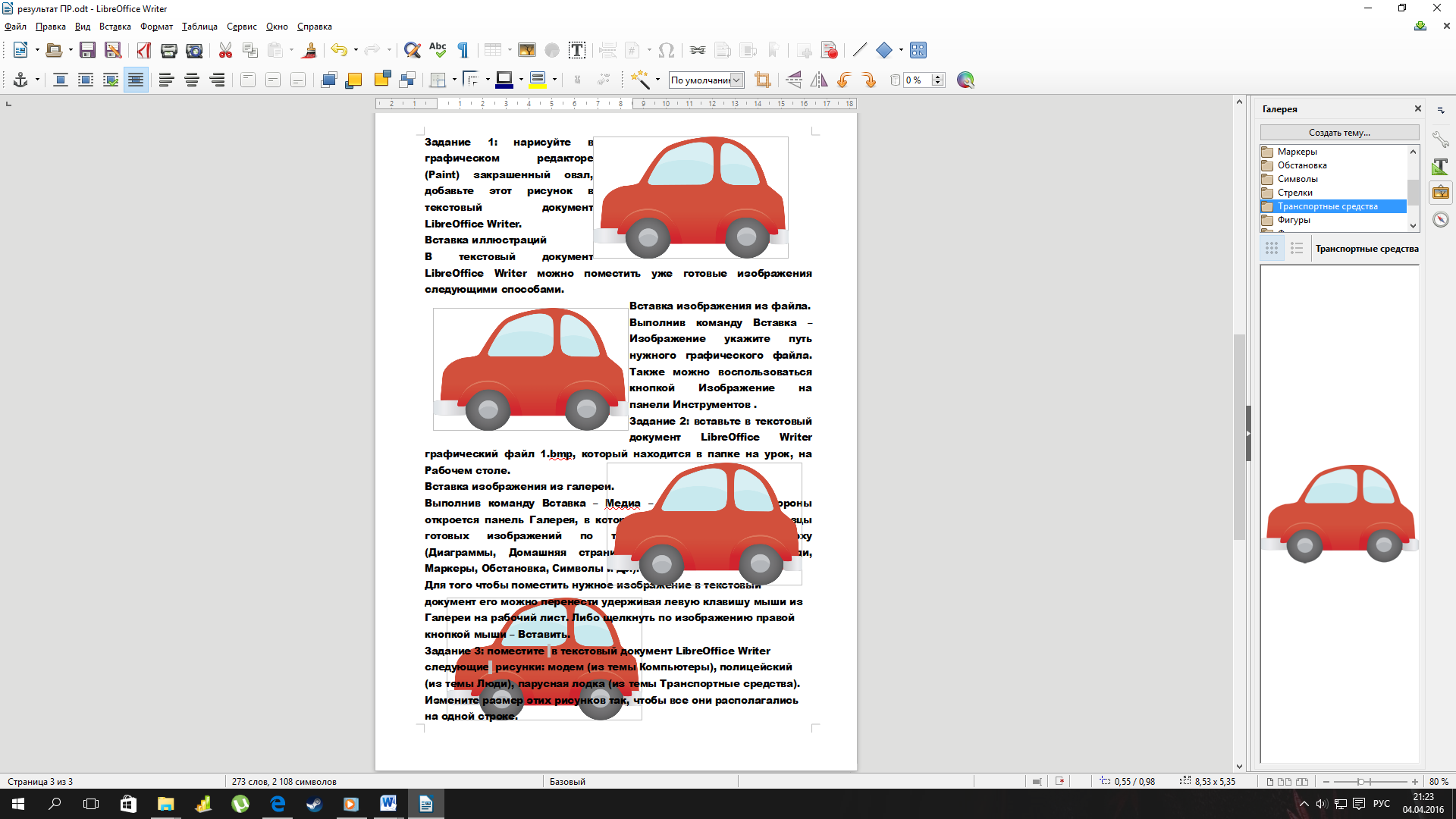
Работа с объектами
Любая фигура выделяется щелчком левой кнопки мыши. При этом вокруг границы объекта появляются зеленые маркеры. Маркеры служат для изменения размеров объекта. Указатель мыши при наведении на выделенный объект принимает вид креста.
Действия, которые можно производить с объектами:
-
Выделенный объект перемещается по экрану мышью.
Задание 3: поместите в текстовый документ LibreOffice Writer любой рисунок из Галереи, попробуйте переместить его по экрану мышью.
-
Выделенный объект удаляется клавишей Delete.
Задание 4: поместите в текстовый документ LibreOffice Writer любой рисунок из Галереи, удалите его.
-
Выделенный объект можно копировать, перенося его вместе с клавишей Ctrl.
Задание 5: поместите в текстовый документ LibreOffice Writer любой рисунок из Галереи, скопируйте его, используя клавишу Ctrl.
-
Объекты можно накладывать друг на друга.
Задание 6: поместите в текстовый документ LibreOffice Writer 2 разных рисунка из Галереи и наложите их друг на друга.
</